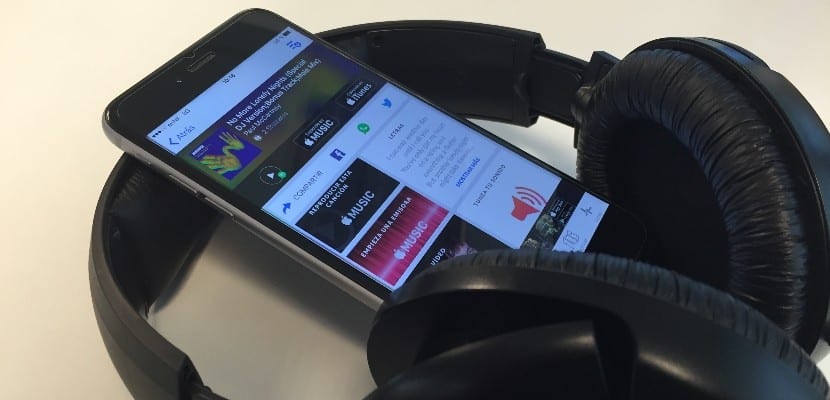
Aplikasi Shazam untuk iOS hadir dengan kemampuan untuk menautkan akun Spotify Anda sehingga Anda dapat mendengarkan musik yang ditandai melalui Spotify langsung dari aplikasi Shazam. Pembaruan terkini untuk aplikasi menyertakan penulisan ulang lengkap fitur ini, sehingga lebih stabil dari sebelumnya.
Yang harus Anda lakukan adalah menghubungkan akun Spotify Anda dengan aplikasi Shazam, dan aplikasi akan mengurus sisanya, yang mana memungkinkan Anda mendengarkan lagu lengkap di Shazam, bukan hanya 30 detik dari lagu tersebut.
Dalam tutorial ini, kami akan menunjukkan cara menautkan akun Spotify Anda dengan aplikasi Shazam di iOS.
Mengapa menautkan Spotify dengan Shazam?
Jika Anda menggunakan Shazam dan Spotify di iPhone, iPad, atau iPod touch, Anda mungkin ingin menautkan keduanya untuk memanfaatkan beberapa fitur keren di aplikasi Shazam. Kedua aplikasi tersebut memiliki fungsionalitas bawaan di mana mereka mengizinkan dua layanan untuk berkomunikasi satu sama lain.
Saat Anda menghubungkan akun Spotify Anda dari dalam aplikasi Shazam, Anda memberi Shazam kemampuan untuk memutar musik dari akun Spotify Anda berdasarkan lagu yang telah Anda tandai, artinya setelah Anda mencari lagu, Anda dapat mulai dari langsung ke melakukan seluruh lagu langsung dari aplikasi Shazam tanpa harus beralih ke aplikasi Spotify.
Di sisi lain, Anda tidak terbatas pada 30 detik pratinjau lagu, Anda akan dapat melakukannya dengarkan seluruh lagu dari awal sampai akhir, ini memberi aplikasi Shazam pengalaman yang jauh lebih lengkap setelah mencari lagu.
Tentu saja, ada peringatannya langganan Spotify Premium diperlukan untuk mendengarkan lagu Spotify, tetapi ini mungkin tidak akan menjadi masalah bagi banyak pengguna Spotify.
Cara menautkan akun Spotify Anda untuk iOS dengan aplikasi Shazam
Sekarang setelah Anda mengetahui manfaat menautkan kedua aplikasi, Anda bertanya-tanya bagaimana cara melakukannya. Untungnya, prosesnya tidak terlalu sulit, dan kami akan menunjukkan cara melakukannya dalam langkah-langkah berikut.
Langkah 1: Luncurkan aplikasi Shazam dan klik tab "Shazam Saya" di bagian bawah aplikasi.

Langkah 2: Klik pada tombol Pengaturan di kanan atas aplikasi untuk meluncurkan panel pengaturan Shazam.
Langkah 3: Klik pada tombol «Hubungkan ke Spotify» di bagian «Musik dalam streaming».
Langkah 4: Klik tombol biru "Lanjutkan" saat diminta untuk menyambung ke Spotify.
Langkah 5: Aplikasi Safari akan berjalan di perangkat Anda dan memuat situs login Spotify, ketuk tombol hijau «Masuk ke Spotify».
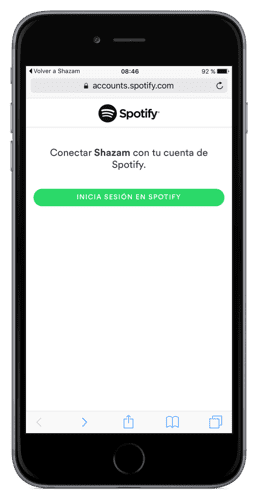
Langkah 6: Masuk dengan akun Facebook Anda yang terkait, atau dengan data akses Spotify Anda, klik tombol "Akses".
Langkah 7: Jika informasi akses Anda benar, itu akan memberi Anda pesan yang menunjukkan keberhasilan dalam pengelolaan.
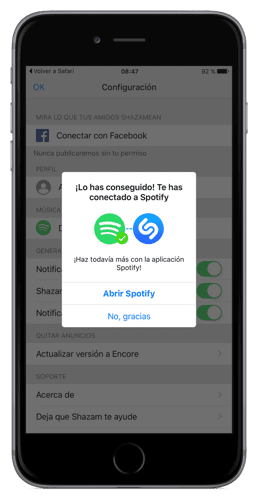
Di bawah ini adalah contoh bagaimana ikon Spotify akan muncul di tombol putar:
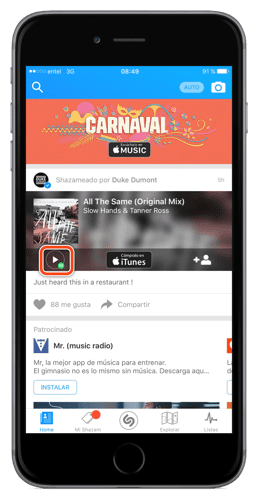
Manfaat lain menghubungkan Spotify dengan Shazam
Manfaat lain dari menautkan Spotify dengan Shazam adalah saat aplikasi Spotify diluncurkan di perangkat iOS, Anda akan melihat daftar putar baru bernama «Petunjuk Shazam sayaItu berisi semua musik yang baru-baru ini Anda tandai.
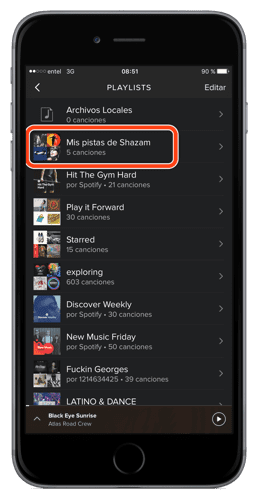
Ini adalah fitur yang sangat berguna karena alih-alih membuka Spotify dan menambahkan lagu-lagu ini ke daftar putar Anda secara manual, Shazam akan melakukannya untuk Anda, dan Anda akan memilikinya akses cepat ke musik favorit Anda lain kali Anda memulai aplikasi Spotify.
Ini berfungsi baik di versi gratis dan aplikasi Shazam berbayar, tetapi ingat itu langganan bulanan Spotify Premium diperlukan untuk mendengarkan lagu lengkap dari aplikasi Shazam.
Musik yang disimpan di daftar putar Spotify Anda di ponsel juga muncul di aplikasi desktop jika Anda menggunakan Spotify di komputer Anda, jadi ini adalah keuntungan lain dari tautan ini.

SoundHound memungkinkan hal yang sama tetapi memutar lagu dari YouTube, jadi tidak memerlukan langganan untuk mendengarkan seluruh lagu yang kami deteksi dengan SoundHound. Seperti biasa, dengarkan 30 detik yang ditawarkan pratinjau iTunes.